在撰写文档时,调整字体大小是一项基本且常见的格式设置操作,掌握如何在Word中更改字体大小不仅能够提升文档的可读性,还能增强其视觉吸引力,本文将详细介绍如何在Microsoft Word中调整字体大小,包括使用功能区、快捷键以及样式和格式刷等多种方法,帮助您轻松应对不同的编辑需求。
使用功能区调整字体大小
1. 打开Word文档
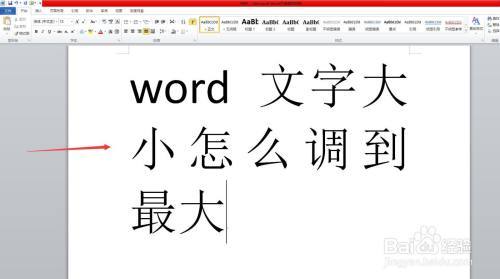
启动Microsoft Word并打开需要编辑的文档,如果是新文档,直接进入编辑界面。
2. 选择文本
使用鼠标左键拖动选中需要调整字体大小的文本段落或文字,如果要全选文档,可以按Ctrl+A快捷键。
3. 定位到字体大小选项
在Word的顶部菜单栏,找到“开始”选项卡。
在“开始”选项卡下的“字体”组中,您会看到一系列与字体相关的设置选项。
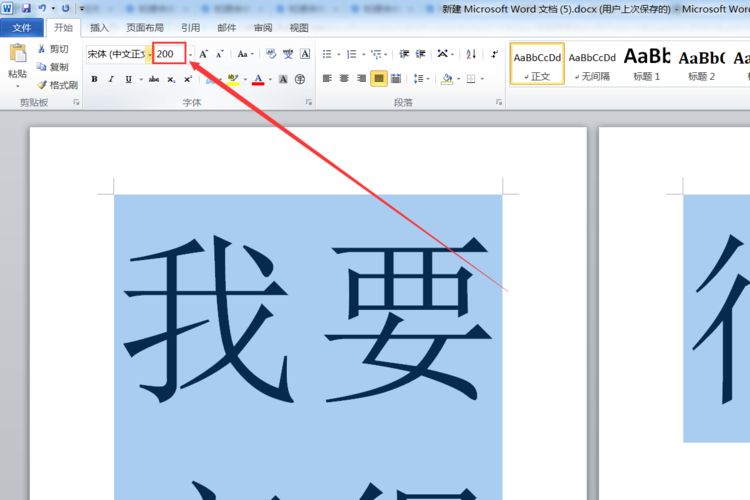
找到表示字体大小的下拉框,通常显示为“12 pt”或其他默认值。
4. 更改字体大小
点击字体大小旁边的小箭头(或直接点击下拉框),展开字体大小列表。
从列表中选择所需的字体大小,如“14”、“16”、“20”等,如果您需要更精确的大小,可以直接在下拉框中输入具体的数值,如“28”,然后按回车键确认。
使用快捷键调整字体大小
1. 增加字体大小
选中需要调整的文本。

按下Ctrl键不放,同时按]键(位于键盘右侧,与字母P同键),每次按下组合键,所选文本的字体大小会增加1磅。
2. 减少字体大小
同样选中需要调整的文本。
按下Ctrl键不放,同时按[键(位于键盘左侧,与字母O同键),每次按下组合键,所选文本的字体大小会减少1磅。
使用样式调整字体大小
1. 应用内置样式
Word提供了多种预设样式,每种样式都包含了特定的字体大小和其他格式设置。
选中需要应用样式的文本。
在“开始”选项卡下的“样式”组中,浏览并选择适合的样式,如“标题1”、“标题2”、“正文文本”等,这些样式会自动应用相应的字体大小。
2. 自定义样式
如果内置样式不能满足需求,您可以创建自己的样式:
点击“样式”组右下角的小箭头,打开样式窗口。
点击“新建样式”按钮,填写样式名称,并在“格式”按钮中选择“字体”。
在弹出的字体设置对话框中,调整字体大小及其他所需格式,点击“确定”保存样式。
应用自定义样式到文本上,即可实现统一的字体大小调整。
使用格式刷复制字体大小
当您希望多个文本段落具有相同的字体大小时,可以使用格式刷快速复制格式:
选中已经设置了合适字体大小的文本。
点击“开始”选项卡下的“格式刷”图标(一个带有画笔图案的按钮)。
使用鼠标指针选中要应用相同字体大小的文本区域,释放鼠标后,所选区域的字体大小将与源文本一致。
使用表格批量调整字体大小
对于包含大量相似内容的文档,如报告、信件等,使用表格可以帮助您更高效地管理数据并统一格式:
插入表格:在“插入”选项卡中选择“表格”,根据需要绘制行和列。
输入内容:在表格单元格中输入您的文本。
统一字体大小:选中整个表格或特定单元格,按照上述任一方法调整字体大小,由于表格内的文本被视为一个整体,您可以一次性完成所有相关单元格的字体大小调整。
FAQs
Q1: 如何快速恢复Word文档中所有文本到默认字体大小?
A1: 如果您想将文档中的所有文本恢复到默认的字体大小(通常是12号),可以使用以下步骤:
确保光标位于文档的起始位置。
按Ctrl+A全选文档中的所有内容。
在“开始”选项卡的字体大小下拉框中选择“12”,或者直接输入“12”后按回车键,这样,整个文档的所有文本都会恢复到默认的字体大小。
Q2: 在Word中调整字体大小时遇到了问题,比如无法改变某些文本的字体大小,该怎么办?
A2: 如果遇到无法更改部分文本字体大小的情况,可以尝试以下几个解决方案:
检查文本是否被锁定:文档中的部分内容可能被设置为只读或受到保护,请确保文档未处于受保护状态,如果不确定,可以尝试取消保护(文件 > 信息 > 保护文档)。
清除格式:选中问题文本,然后在“开始”选项卡的“样式”组中点击“清除所有格式”(橡皮擦图标),这通常会移除所有自定义格式,包括字体大小,之后您可以尝试重新设置。
检查样式:有时文本可能被赋予了特定的样式,而这些样式可能限制了字体大小的更改,查看“开始”>“样式”组中的样式列表,看是否有任何样式被应用于该文本,如果有,尝试修改或删除该样式。
更新Word:确保您的Word软件是最新版本,有时候软件更新能解决一些兼容性或功能性的问题,前往帮助菜单检查更新。
各位小伙伴们,我刚刚为大家分享了有关word字体怎么写大的知识,希望对你们有所帮助。如果您还有其他相关问题需要解决,欢迎随时提出哦!
内容摘自:https://news.huochengrm.cn/zcjh/17725.html
